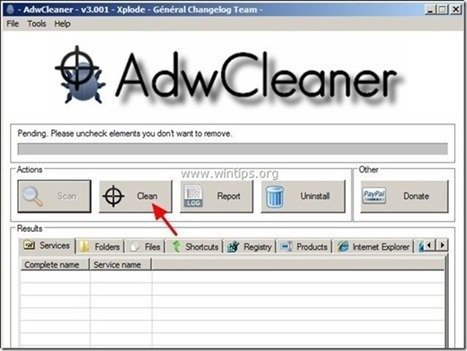Sommario
A Falso antivirus (FakeAV) Un falso programma antivirus è noto anche come Rogue Antivirus, ScareWare o Ransomware e, una volta installato sul computer, dichiara che sul computer sono state trovate minacce dannose e che è necessario acquistare la versione completa del programma per eliminarle.
Falso antivirus programmi si introduce nel computer quando si scaricano e si installano software gratuiti da siti Internet sconosciuti. ignorare tutti i falsi messaggi di avvertimento e NON dare soldi per acquistare la versione completa.
Se si vuole rimuovere un falso programma antivirus dal computer, procedere come segue:
 Come rimuovere (quasi) tutti i Fake Software antivirus (FakeAV) dal computer.
Come rimuovere (quasi) tutti i Fake Software antivirus (FakeAV) dal computer.
Passo 1: Avviare il computer in "Modalità provvisoria con rete".
Per farlo,
1. Spegnere il computer.
2. Avviare il computer (Accensione) e durante l'avvio del computer, stampa il " F8 " prima che appaia il logo di Windows.
3. Utilizzando le frecce della tastiera, selezionare la voce " Modalità provvisoria con collegamento in rete " e premere "Invio".
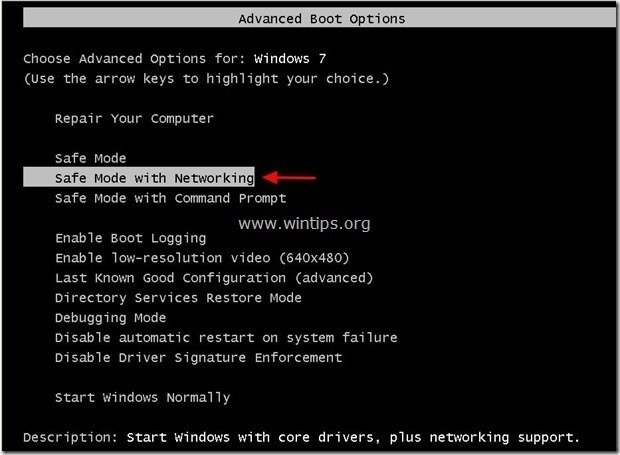
Fase 2. Termina e pulisce i processi e i programmi in esecuzione dannosi.
1. Scaricare e salvare L'utility "RogueKiller" sul computer* (ad esempio sul desktop).
Avviso*: Scaricare versione x86 o X64 In base alla versione del sistema operativo. Per trovare la versione del sistema operativo, " Cliccare con il tasto destro del mouse " sull'icona del computer, scegliere " Proprietà " e guardare " Tipo di sistema sezione ".

2. Fare doppio clic per correre RogueKiller.
3. Lasciare che il pre-scansione da completare (termina i processi dannosi) e poi premere su " Scansione "per eseguire una scansione completa.
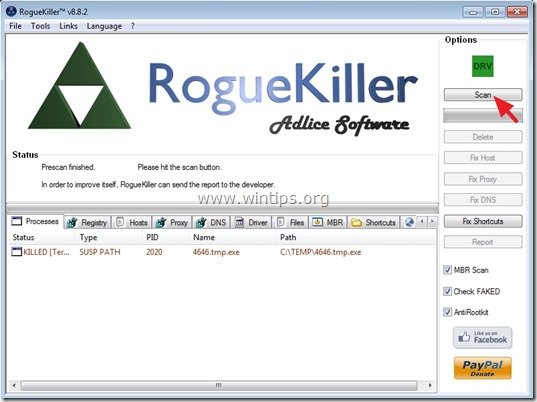
3. Al termine della scansione completa, premere il tasto "Cancellare" per rimuovere tutti gli elementi dannosi trovati.

Fase 3. Impedire l'esecuzione di programmi dannosi all'avvio di Windows.
1. Scaricare e corsa CCleaner.
2. A "CCleaner" finestra principale, scegliere " Strumenti " nel riquadro di sinistra.
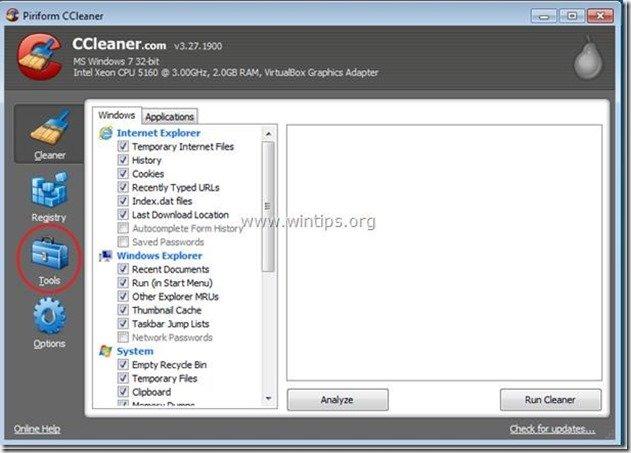
3a. In " Strumenti ", scegliere " Avviamento ".
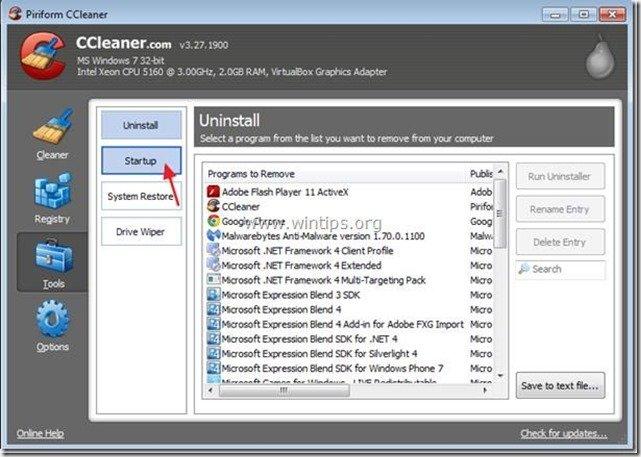
3b. Scegliere la voce " Finestre "Selezionare ed eliminare tutti i programmi dannosi in esecuzione all'avvio di Windows.
Esempi di voci di avvio dannose (CCleaner):
- “ Sì X7gngpng.exe .” “ Sì “ Sì
Informazioni aggiuntive*: Comunemente le cartelle/file di Fake Antivirus si trovano (vengono eseguite) nelle seguenti posizioni del computer:
Windows All:
- C:\Program Files\\ C:\Temp\ C:\Windows\Temp\
Windows 8, 7, Vista:
- C:\ProgramData\ %AppData%C:\Users\AppData\Roaming
Windows XP:
- C:´Documenti e impostazioni´Dati applicazione´ C:´Documenti e impostazioni´Tutti gli utenti´Dati applicazione´
Suggerimento: Prima di eliminare le voci di avvio dannose, aprire Esplora risorse per trovare ed eliminare manualmente le cartelle e i file dannosi dal computer (ad es. NomeCartellaCasuale, NomeFileCasuale.exe ).
(schermata di esempio1)
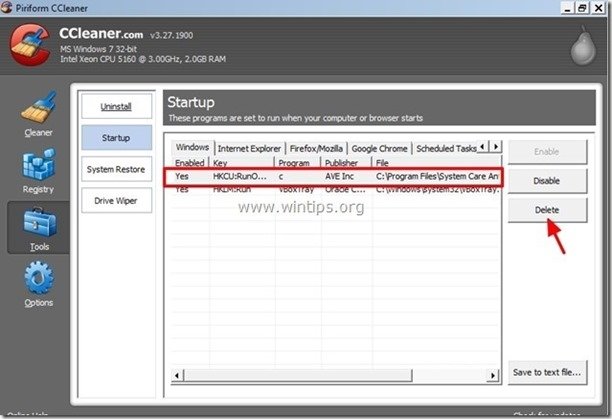
(schermata di esempio2)
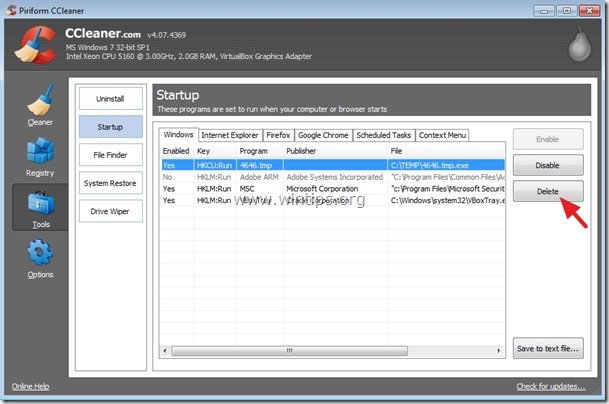
5. Chiudere " CCleaner " e procedere alla passo successivo .
Passo 4: Pulire gli adware e le barre degli strumenti del browser indesiderate.
1. Scaricare e salvare l'utility "AdwCleaner" sul desktop.
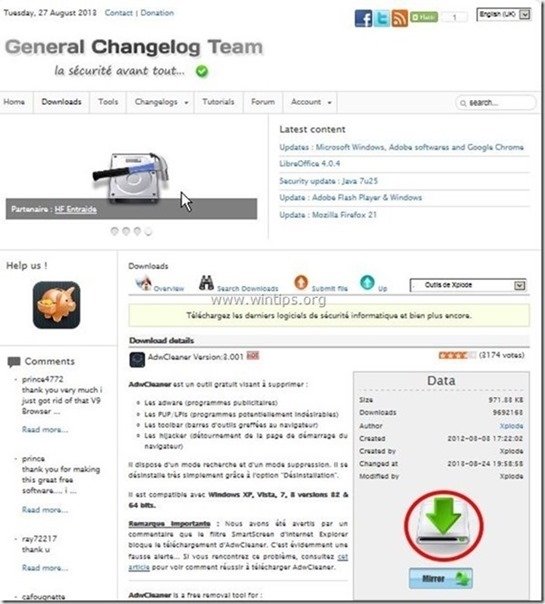
2. Chiudere tutti i programmi aperti e Doppio clic per aprire "AdwCleaner" dal desktop.
3. Stampa " Scansione ”.
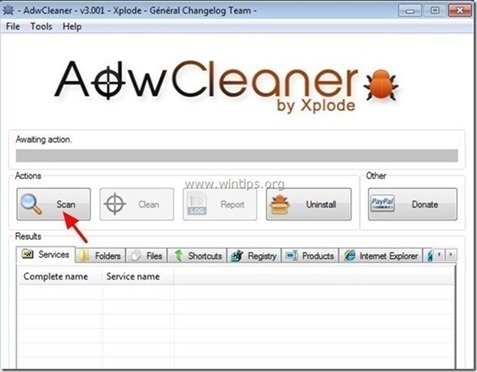
4. Al termine della scansione, premere "Pulito " per rimuovere tutte le voci dannose indesiderate.
4. Stampa " OK " a " AdwCleaner - Informazioni" e premere " OK " di nuovo per riavviare il computer .
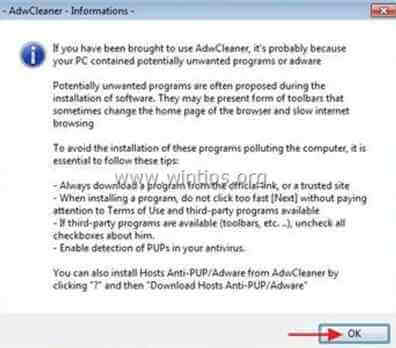
5. Al riavvio del computer, chiudere " Informazioni "AdwCleaner (readme) e proseguire con il passo successivo.
Passo 5. Rimuovere i programmi potenzialmente indesiderati (PUP) con Junkware Removal Tool.
1. Scaricare ed eseguire JRT - Junkware Removal Tool.

2. Premere un tasto qualsiasi per avviare la scansione del computer con " JRT - Strumento di rimozione Junkware ”.
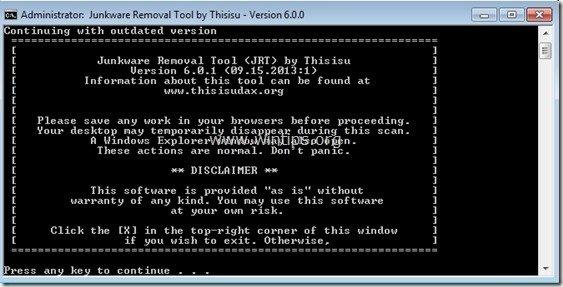
3. Siate pazienti finché JRT non scansiona e pulisce il vostro sistema.
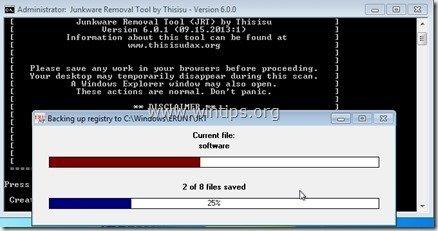
4. Chiudere il file di registro di JRT e poi riavvio il computer.

Passo 6. Pulire il computer non deve rimanere minacce dannose.
Scaricare e installare uno dei programmi anti-malware GRATUITI più affidabili oggi per ripulire il computer dalle restanti minacce dannose. Se volete rimanere costantemente protetti dalle minacce malware, esistenti e future, vi consigliamo di installare Malwarebytes Anti-Malware PRO:
Protezione MalwarebytesTM
Rimuove spyware, adware e malware.
Inizia subito il download gratuito!
1. Eseguire " Malwarebytes Anti-Malware" e consentire al programma di aggiornarsi all'ultima versione e al database dannoso, se necessario.
2. Quando sullo schermo appare la finestra principale di "Malwarebytes Anti-Malware", scegliere la voce " Eseguire una scansione rapida " e quindi premere l'opzione " Scansione " e lasciare che il programma esegua la scansione del sistema alla ricerca di minacce.
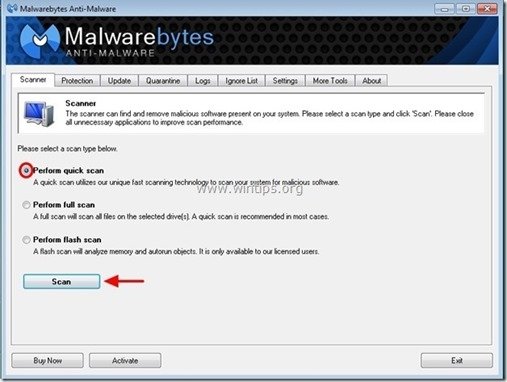
3. Al termine della scansione, premere "OK" per chiudere il messaggio informativo e poi stampa il "Mostra risultati" per vista e rimuovere le minacce dannose trovate.
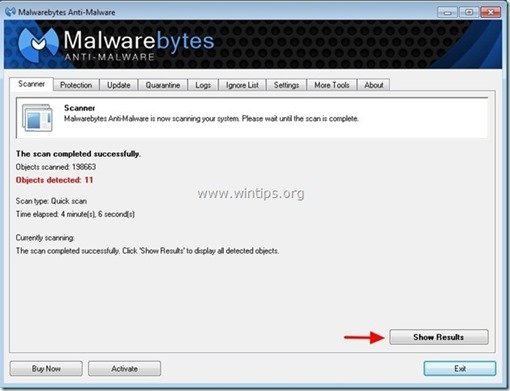 .
.
4. Nella finestra "Mostra risultati controllo - utilizzando il tasto sinistro del mouse. tutti gli oggetti infetti e poi scegliere la voce " Rimuovi selezionati " e lasciare che il programma rimuova le minacce selezionate.
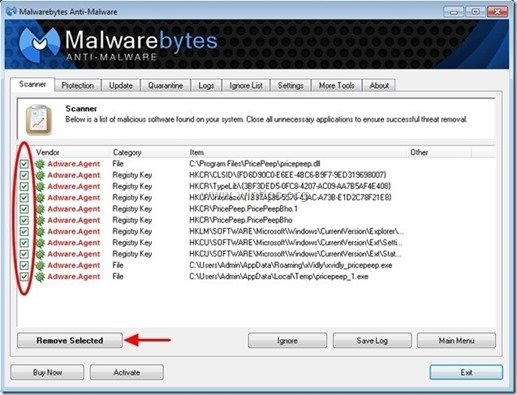
5. Quando il processo di rimozione degli oggetti infetti è completato , "Riavviare il sistema per rimuovere correttamente tutte le minacce attive".
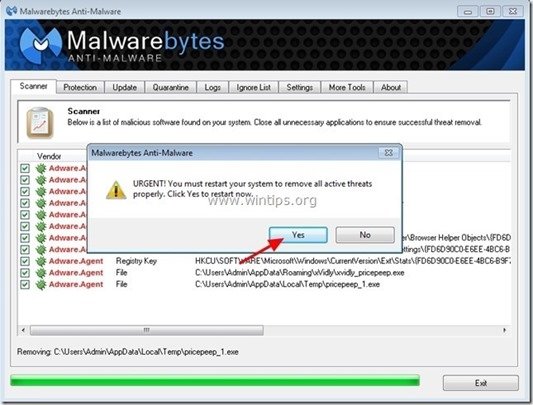
6. Proseguire fino al passo successivo.
Passo 6. Riavviare il computer ed eseguire una scansione completa con il programma antivirus originale.

Andy Davis
Il blog di un amministratore di sistema su Windows